Verimlilik uygulamaları olmalarını sağlardikkat dağıtıcıdır ve sundukları arayüzün ortalama bir insan için konsantre olmasını kolaylaştırır. En iyi uygulamalardan bazıları bunu son derece iyi yapıyor ancak çoğu kişinin ihmal edeceği şey, bir arayüzün kullanıcının gözlerini zorlamadığından emin olmak. Hem aydınlık hem de karanlık temalar içeren çok az sayıda uygulama, onları iyi aydınlatılmış bir odada kullanımlarını kolaylaştırır ancak pratik olarak geceleri kullanmak zorlar. Microsoft’un Office uygulamaları paketi, tek bir dokunuşta tüm uygulamalara uygulayabileceğiniz yerleşik koyu gri bir temayla birlikte gelen 2016 sürümüne kadar farklı değildi. İşte nasıl.
İstediğiniz herhangi bir Office uygulamasını açın veDosya> Seçenekler. Genel sekmesinde, "Microsoft Office kopyanızı kişiselleştirin" e gidin. Üç seçeneğe sahip yeni bir "Office Teması" açılır menüsü var; Renkli, Koyu Gri ve Beyaz. Koyu Gri seç ve tema tüm uygulamalara uygulanacak.

İşte Word 2016'nın Dark Gray teması ile nasıl göründüğü ve varsayılan 'Renkli' temaya asla geri dönmeyeceğim.
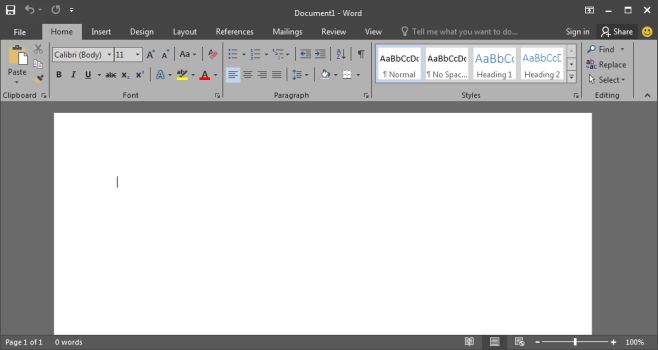
'Beyaz' temasını seçmek her şeyi değiştirecekBeyaz. Normalde Word için Renkli temada mavi ve Koyu Gri temadaki tüm uygulamalar için koyu gri olan başlık çubuğu beyaz renge döner. Kolayca en parlak tema.
Şu anda, temalar MS ile sınırlandırılıyorsunuzOffice 2016 birlikte gelir ve yalnızca bir veya iki uygulama için temayı değiştirmeyi seçemezsiniz. Koyu gri tema, büyük bir belge, elektronik tablo veya sunum üzerinde çalışıyorsanız, kullanımı çok daha kolaydır.













Yorumlar